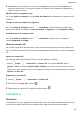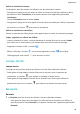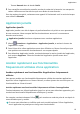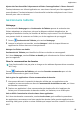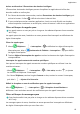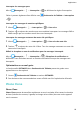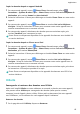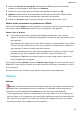MediaPad M6 User Guide-(SCM-AL09&W09,EMUI10.0_03,FR)
Table Of Contents
- Sommaire
- Fondamentaux
- Navigation système
- Phone Clone
- Verrouiller et déverrouiller votre écran
- Se familiariser avec l'écran d'accueil
- Icônes de notification et d'état
- Boutons de raccourci
- Widgets d'écran d'accueil
- Définir votre fond d'écran
- Captures d'écran&capture vidéo d'écran
- Voir et effacer les notifications
- Ajuster les paramètres son
- Saisir du texte
- Mode Partition d'écran et fenêtre flottante
- Charge
- Fonctionnalités intelligentes
- Appareil photo et Galerie
- Lancer Appareil photo
- Prendre des photos
- Prendre des photos panoramiques
- Light Painting
- Prendre des photos HDR
- Images dynamiques
- Ajouter des filigranes aux photos
- Mode Documents
- Mode Pro
- Enregistrer des vidéos
- Vidéo 4K HD
- Filtres
- Modifier les modes de Appareil photo
- Ajuster les paramètres de Appareil photo
- Gérer Galerie
- Catégorisation des photos intelligente
- Éditeur Huawei Vlog
- Vlogs Huawei
- Temps forts
- Applications
- Applications
- Contacts
- Téléphone
- Messagerie
- Agenda
- Horloge
- Bloc-notes
- Enregistreur sonore
- Calculatrice
- Lampe-torche
- Boussole
- Application jumelle
- Accéder rapidement aux fonctionnalités fréquemment utilisées d'une application
- Gestionnaire tablette
- Phone Clone
- HiSuite
- Astuces
- Paramètres
- Rechercher des éléments dans Paramètres
- Wi-Fi
- Bluetooth
- Données mobiles
- Plus de connexions
- Écran d'accueil&fond d'écran
- Gérer l'écran d'accueil
- Déplacer une icône d'application sur l'écran d'accueil
- Maintenir les icônes de l'écran d'accueil alignées
- Verrouiller les positions des icônes de l'écran d'accueil
- Sélectionner le modèle de disposition de l'écran d'accueil
- Mettre des icônes d'application dans des dossiers
- Ajouter des icônes d'application à un dossier ou les retirer
- Déplacer une page de l'écran
- Tiroir d'applications
- Gérer l'écran d'accueil
- Affichage&luminosité
- Sons&vibrations
- Notifications
- Accès biométrique&déverrouillage
- Identification via empreinte digitale
- Enregistrer une empreinte digitale
- Renommer ou supprimer une empreinte digitale
- Identifier une empreinte digitale
- Utiliser votre empreinte digitale pour accéder à Coffre-fort
- Utiliser votre empreinte digitale pour déverrouiller une application sans code
- Activer et utiliser le paiement via empreinte digitale
- Mot de passe de déverrouillage de l'écran
- Identification via empreinte digitale
- Applications
- Batterie
- Stockage
- Sécurité
- Vie privée
- Équilibre digital
- Fonctionnalités d'accessibilité
- Utilisateurs&comptes
- Système&mises à jour
- À propos de la tablette
Organiser les e-mails par objet
Sur l'écran Boîte de réception, allez à > Paramètres > Paramètres généraux, puis
activez Organisation par sujet.
Ajouter un contact e-mail à un groupe
Vous pouvez créer des groupes de contacts e-mail pour communiquer plus ecacement.
1 Sur l'écran Boîte de réception, ouvrez un e-mail, et touchez Ajouter à un groupe.
2 Choisissez d'ajouter l'expéditeur ou le destinataire de l'e-mail au groupe, et touchez OK.
3 Sur l'écran de sélection de groupe, sélectionnez un groupe existant, puis touchez
pour
enregistrer le contact dans le groupe.
Alternativement, touchez Créer un groupe, saisissez le nom de groupe, puis touchez
Enregistrer.
Une fois le groupe créé, vous pouvez sélectionner le groupe depuis la liste déroulante des
destinataires pour envoyer des e-mails aux membres du groupe.
Synchroniser les e-mails
Une fois la synchronisation automatique des e-mails activée, les e-mails sur votre appareil
seront automatiquement synchronisés avec ceux sur le serveur.
1 Sur l'écran Boîte de réception, allez à
> Paramètres.
2 Touchez le compte dont les e-mails sont à synchroniser, puis activez le bouton
Synchronisation des e-mails.
3 Touchez Fréquence de synchronisation pour
dénir la période de synchronisation
automatique.
Rechercher un e-mail
Sur l'écran Boîte de réception, touchez la barre de recherche, puis saisissez des mots clés tels
que l'objet ou le contenu de l'e-mail.
Supprimer des e-mails
Sur l'écran Boîte de réception, touchez/maintenez l'e-mail à supprimer, cochez si nécessaire
les autres e-mails à supprimer, puis touchez
.
Gérer les comptes e-mail
Plusieurs comptes e-mail peuvent être ajoutés pour pouvoir les gérer simultanément.
Ajouter des comptes e-mail
1 Allez à Email > > Paramètres > Ajouter un compte.
Applications
58